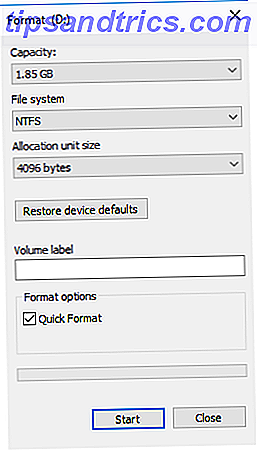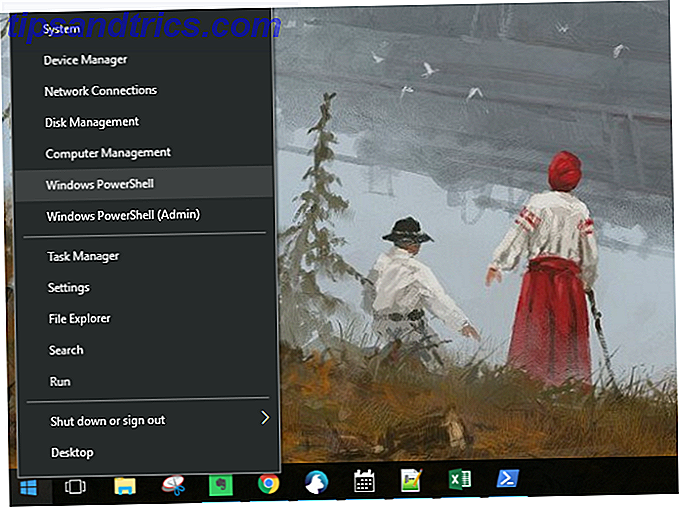Sony vient de publier une mise à jour pour la PlayStation 4 qui étend la fonction de lecture à distance de la console au-delà des appareils comme le PS Vita et sur votre Mac ou Windows PC. Il est facile à configurer et à condition que vous ayez une connexion Internet suffisante, vous pouvez jouer à des jeux même lorsque vous n'êtes pas à la maison.
La mise à jour ouvre un tout nouveau monde de possibilités pour ceux qui partagent un téléviseur ou veulent jouer à des jeux sur la route, mais il y a quelques choses à garder à l'esprit lorsque vous utilisez la fonction. Voici ce que vous devez savoir.
Configuration de la lecture à distance
Avant de commencer à utiliser votre Mac ou votre PC en tant qu'écran distant, vous devez configurer votre PS4 et votre ordinateur pour utiliser cette fonction. Heureusement, le processus est assez simple.
Ce dont vous aurez besoin
- Une console PlayStation 4 exécutant la version 3.50 du micrologiciel (accédez à Paramètres> Mise à jour logicielle système si votre console ne vous le demande pas automatiquement).
- Un PC fonctionnant sous Windows 8.1 ou 10, un processeur Intel Core i5 à 2, 67 GHz ou plus rapide, 2 Go de RAM et un port USB de rechange; OU
- Un Mac fonctionnant sous OS X Yosemite ou El Capitan, un processeur Intel Core i5 à 2, 4 GHz ou plus rapide, 2 Go de RAM et un port USB de rechange.
- Un contrôleur Dualshock 4 et un câble USB (celui que vous utilisez pour charger votre contrôleur est parfait).
- Un réseau filaire ou Wi-Fi pour le jeu local, et une connexion Internet de 5 mégabits télécharger et télécharger pour le jeu en ligne à distance.
Installer et configurer:
- Téléchargez et installez le client PS4 Remote Play de Sony pour votre système particulier.
- Configurez votre PS4 en vous assurant que votre PS4 est désignée comme votre PS4 principale sous Paramètres> Gestion du compte / réseau PlayStation> Activer en tant que votre PS4 principale . Vous devrez également activer la lecture à distance sous Paramètres> Lecture à distance (activée par défaut). Il est recommandé de vérifier que votre PS4 peut être activée à distance à l'aide de Paramètres> Paramètres d'économie d'énergie> Définir les fonctionnalités disponibles en mode Repos. Connecté à Internet et activer Activer PS4 à partir du réseau .
- Exécutez l'application PS4 Remote Play sur votre Mac ou PC, puis connectez un contrôleur Dualshock 4 Comment utiliser le contrôleur PS4 sur votre Mac ou PC Comment utiliser le contrôleur PS4 sur votre Mac ou PC Vous voulez utiliser votre contrôleur PS4 polyvalent avec votre Mac ou PC? C'est plus facile que vous ne le pensez! Voici comment le faire. En savoir plus lorsque vous y êtes invité et connectez-vous en utilisant les mêmes informations d'identification PSN que vous utilisez sur votre console.
- Attendez que l'application PS4 Remote Play enregistre votre système. Si cela échoue, cliquez sur Enregistrer manuellement et suivez les instructions (et vérifiez que la lecture à distance est activée sur votre console).
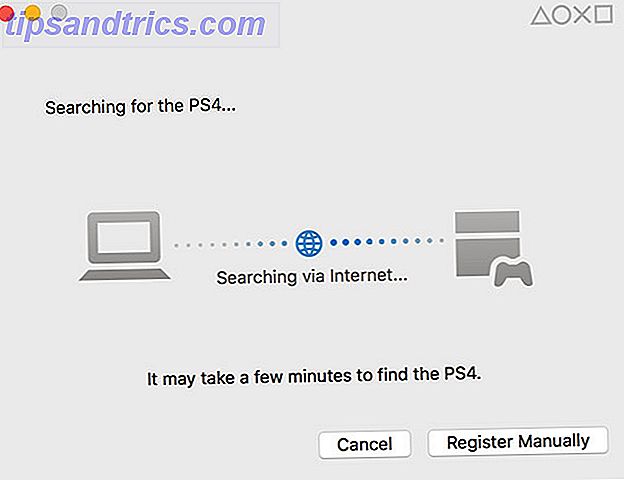
C'est tout! Une fois connecté, vous devriez voir votre tableau de bord PS4 apparaître sur votre bureau Mac ou Windows, dans une résolution 540p glorieuse. Heureusement, il y a quelques choses que vous pouvez faire pour que Remote Play soit plus performant.
Jeux compatibles avec le jeu à distance
Tous les titres ne supportent pas la lecture à distance, mais beaucoup. Vous pouvez déterminer si un jeu prend en charge la fonctionnalité en recherchant l'icône Lecture à distance à l'arrière de la boîte, comme illustré ci-dessous. Pour les titres numériques, vous devrez vérifier la description de l'article, ou mieux encore, Google le titre et ajouter "jeu à distance" à la fin de votre requête.

Optimisez votre expérience
Pour de meilleurs résultats, Sony vous recommande de connecter votre console directement à votre routeur à l'aide d'une connexion Ethernet filaire. Si vous ne pouvez pas le faire, déplacer votre PS4 le plus près possible du point d'accès sans fil donnera de meilleurs résultats. Parlant d'expérience, ma connexion sans fil 802.11n Comprendre les normes Wi-Fi les plus courantes Comprendre les normes Wi-Fi les plus courantes Le Wi-Fi peut être un peu déroutant car il existe une poignée de normes différentes. Voici ce que vous devez savoir. Lire la suite (c'est deux pièces de ma PS4) fournit d'excellents résultats, ce qui est chanceux car je ne peux pas vraiment faire grand-chose au sujet de ma configuration réseau pour le moment.

Si vous êtes dans le même bateau que moi et que vous rencontrez des problèmes, vous pouvez consulter nos guides sur l'optimisation de votre vitesse Wi-Fi 10 façons d'améliorer la vitesse de votre routeur actuel 10 façons d'améliorer la vitesse de votre routeur actuel sont quelques réglages simples de routeur qui pourraient faire toute la différence sur votre réseau Wi-Fi domestique. En savoir plus et dépannage des problèmes de connexion Votre vitesse de connexion Wi-Fi diminue-t-elle? Voici pourquoi et comment y remédier! Est-ce que votre WiFi Speed Drop? Voici pourquoi et comment y remédier! Un moment vous êtes absolument dominant dans votre jeu en ligne en téléchargeant quelques films (légalement, bien sûr), et le moment suivant vous pouvez à peine charger une simple page web. Ce qui donne? Lire la suite . La lecture à distance fonctionne également sur Internet, et si vous avez l'intention de l'utiliser, Sony recommande une vitesse en amont et en aval. Comprendre votre vitesse Internet Comprendre votre vitesse Internet Vous payez donc pour une certaine vitesse Internet, mais que signifie réellement cette vitesse? À quelle vitesse est-ce? Et pourquoi cela semble-t-il si lent parfois? Lire la suite d'au moins 5 mégabits par seconde.
Vous pourriez être déçu par la résolution par défaut et le framerate lors de la première utilisation de Remote Play, mais ceux-ci peuvent être améliorés. Pour ce faire, assurez-vous d'abord que votre PS4 est éteinte puis lancez l'application Remote Play sur votre Mac ou votre PC Windows.

Sous Windows, vous pouvez cliquer sur Paramètres pour afficher les options de résolution. Sur Mac, vous devez cliquer sur PS4 Remote Play dans la barre de menus en haut de l'écran, puis choisir Préférences . Les deux versions vous offrent un choix de résolutions de 360p, 540p et 720p; et des framerate standards ou élevés. Si vous choisissez la fréquence d'images élevée, vous ne pourrez pas utiliser la fonction d'enregistrement du gameplay de la PS4 via le bouton Partager.
Même sur ma connexion sans fil, mon expérience a été lisse et soyeuse en utilisant la plus haute résolution et le taux de trame disponible. Vous devrez peut-être l'ajuster si vous jouez via Internet, en particulier si vous avez des problèmes d'audio et de vidéo. Heureusement, c'est le côté client, vous n'avez donc qu'à retourner à ce menu pour peaufiner les choses.
Comment ça marche?
Après avoir d'abord été déçu par le faible taux de framerate et la résolution boueuse, je suis passé à 720p et le taux de trame le plus élevé disponible et les choses se sont bien améliorées. Sur une connexion locale décente, Remote Play est une excellente option pour ceux qui doivent renoncer à la télévision pour une raison quelconque.

J'ai remarqué un saut d'image occasionnel ou un blip audio, et ceux-ci ont empiré lorsque l'application Remote Play est active en arrière-plan et fait d'autres choses (sur ma Retina MacBook Pro au moins). Je ne peux pas parler pour les performances de Windows, mais Remote Play sur OS X est solide. Avec un œil sur mon téléviseur et un sur mon MacBook, la latence est imperceptible sur une connexion locale.
En raison de la compression utilisée, les choses sont un peu boueuses aux points; et si vous devez recourir à 540p ou moins alors vous allez probablement être déçu avec la qualité d'image globale. À aucun moment, l'expérience ne m'a paru injouable, mais je ne suis pas sûr d'avoir passé des heures à gaspiller des Super Mutants à une résolution de 360p. Je serais plus enclin à jouer aux plates-formes ( Broforce, Rayman Legends ) et aux casse-tête ( The Witness ) lorsque limité aux basses résolutions.

J'ai eu moins de plaisir à utiliser Remote Play via Internet. Ma connexion par câble est d'environ 30 mégabits, mais ne fournit que 2 mégabits de vitesse de téléchargement. Malgré tous mes efforts, je ne pouvais tout simplement pas faire fonctionner les choses, à cause de l'état déplorable du réseau hybride cuivre-fibre de l'Australie.

L'accumulation de chaleur sur mon ordinateur portable a été minime; les choses se réchauffent, mais ce n'est pas pire que de regarder une vidéo. Remote Play ne semble pas trop stresser le GPU.
Ce que nous recherchons depuis des années
Commencez à taper "utiliser macbook" ou "utiliser imac" dans Google et vous verrez une vague de prédictions qui se terminent par "en tant que moniteur" - certains même "comme moniteur pour ps4" - ce qui suggère que beaucoup d'entre nous ont voulu une fonctionnalité comme Lecture à distance pendant une longue période. Bien que ce ne soit pas parfait (et une résolution de 1080p serait très agréable), si votre réseau est à la hauteur, Remote Play ne devrait pas vous décevoir.
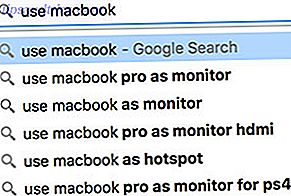
Jouer à des jeux PS4 sur un Mac ou un PC permet en quelque sorte de résoudre le problème que pose l'utilisation de la télévision en salon partagé à des fins de jeu. Couplé avec un ordinateur portable, la fonctionnalité vous donne plus de liberté sur où et quand vous jouez à vos jeux. Vous pouvez même prendre votre Dualshock 4 pour travailler et jouer à des jeux pendant votre heure de déjeuner si votre connexion Internet est suffisante.
Le meilleur de toutes les fonctionnalités est entièrement gratuit, sans avoir besoin d'acheter un ordinateur de poche Sony, PlayStation TV ou Xperia.
Avez-vous essayé Remote Play sur votre Mac ou PC? Comment c'était?